如何清理电脑碎片 如何快速清理电脑磁盘碎片
更新时间:2024-04-22 10:01:53作者:yang
在日常使用电脑的过程中,随着时间的推移,碎片文件会逐渐积累在磁盘上,导致电脑运行变得缓慢,为了保持电脑系统的良好运行状态,我们需要定期清理电脑碎片。清理电脑碎片可以帮助释放磁盘空间,提高系统运行速度,减少系统崩溃的风险。如何快速清理电脑磁盘碎片呢?接下来我们将介绍一些方法和工具,帮助您轻松解决这一问题。
操作方法:
1.打开“计算机”或者“我的电脑”。
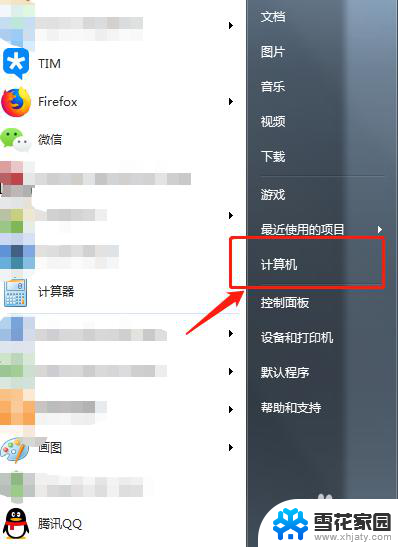
2.选择想要清理的磁盘,鼠标右键单击。然后在菜单中选择“属性”选项。
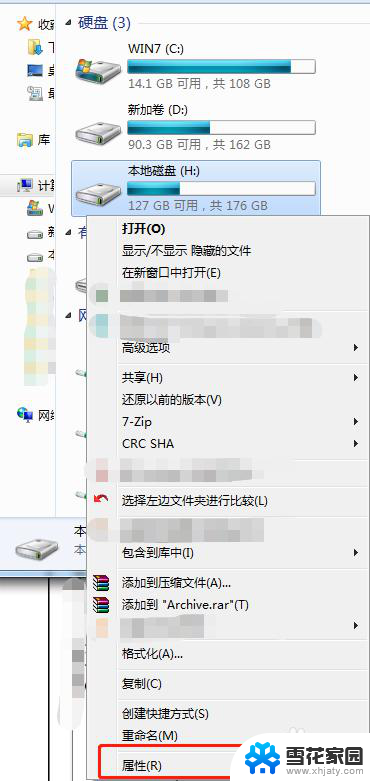
3.找到“工具”选项,点击对话框中的“立即进行碎片整理”。
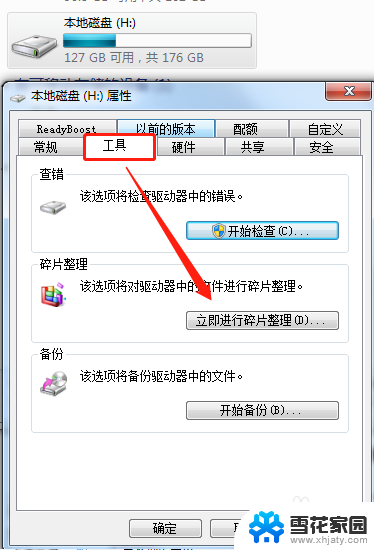
4.选择我们选中的磁盘,然后点击“分析磁盘”。
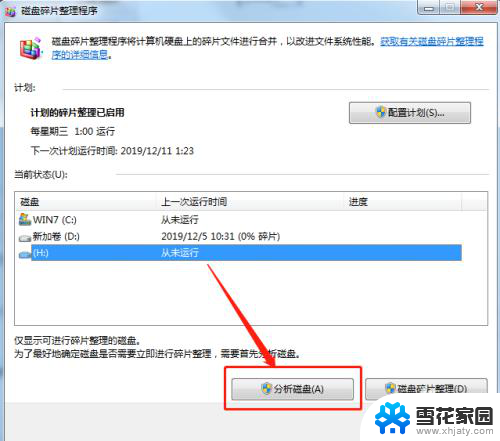
5.等待分析完毕后,系统会显示当前磁盘碎片比例。然后点击下方的“磁盘碎片整理”,开始清理碎片。清理过程较长,请耐心等待。

6.等待磁盘碎片清理完毕后,可以看到磁盘碎片占比变为0%。磁盘碎片清理完成。点击下方关闭即可。

以上就是如何清理电脑碎片的全部内容,有遇到这种情况的用户可以按照本文的方法来进行解决,希望能够帮助到大家。
如何清理电脑碎片 如何快速清理电脑磁盘碎片相关教程
-
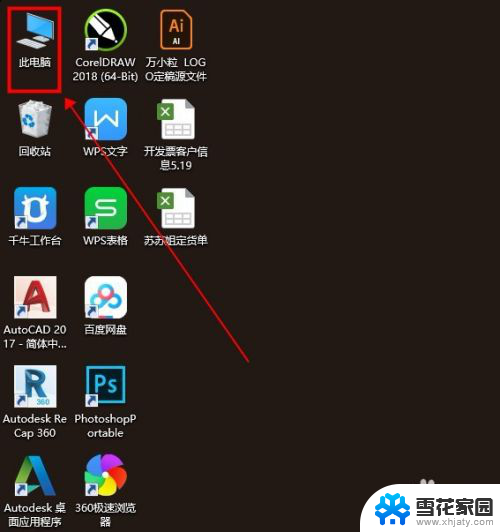 电脑如何清理磁盘空间 如何清理电脑磁盘内存空间
电脑如何清理磁盘空间 如何清理电脑磁盘内存空间2024-02-19
-
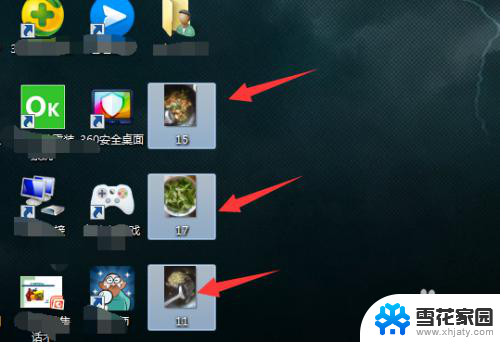 怎样删除桌面上的图片 如何清理电脑桌面上的图片
怎样删除桌面上的图片 如何清理电脑桌面上的图片2023-12-30
-
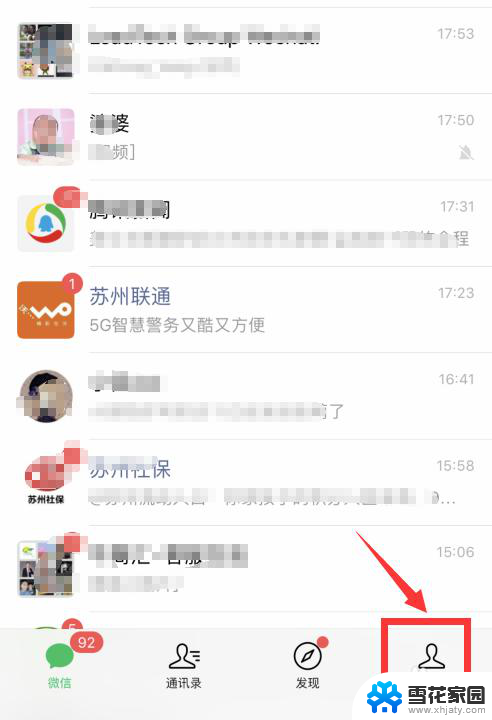 电脑微信文件自动清理怎么关闭 如何停用微信自动清理
电脑微信文件自动清理怎么关闭 如何停用微信自动清理2023-11-30
-
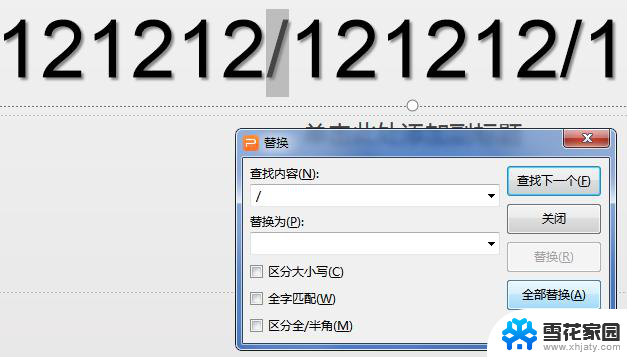 wps如何快速清除一段文字中的/符号 wps文字处理如何快速清除一段文字中的斜杠符号
wps如何快速清除一段文字中的/符号 wps文字处理如何快速清除一段文字中的斜杠符号2024-03-28
- 联想笔记本电脑的c盘爆满如何清理 最有效的联想笔记本C盘清理步骤
- 怎么清理电脑垃圾文件 电脑清理系统垃圾步骤
- 清理c盘缓存的cmd命令 使用cmd命令清理电脑缓存的方法
- 清除网络缓存的命令 如何清理电脑内的垃圾缓存文件
- 电脑指令清理垃圾 电脑清理垃圾指令代码
- 联想电脑清理灰尘 自动清理联想电脑内部灰尘的工具
- 电脑微信设置文件保存位置 微信电脑版文件保存位置设置方法
- 增值税开票软件怎么改开票人 增值税开票系统开票人修改方法
- 网格对齐选项怎么取消 网格对齐选项在哪里取消
- 电脑桌面声音的图标没了 怎么办 电脑音量调节器不见了怎么办
- 键盘中win是那个键 电脑键盘win键在哪个位置
- 电脑如何连接隐藏的wifi网络 电脑如何连接隐藏的无线WiFi信号
电脑教程推荐